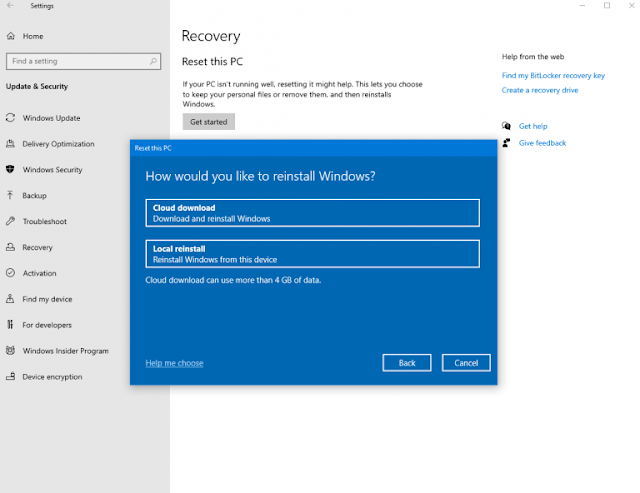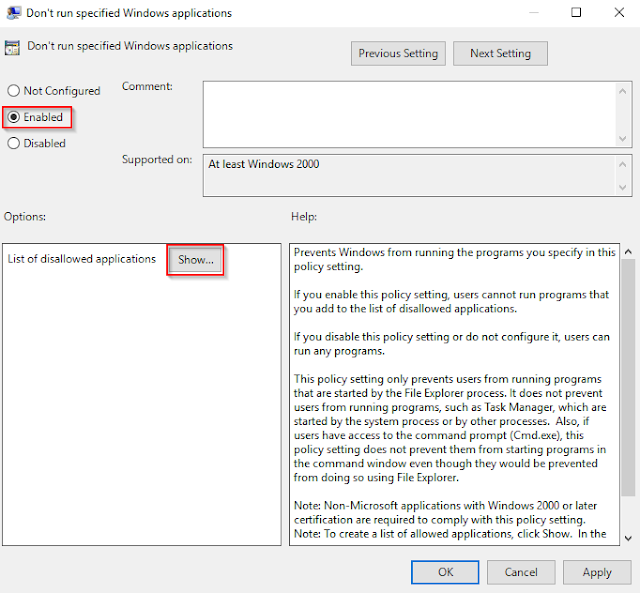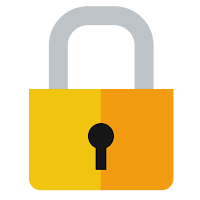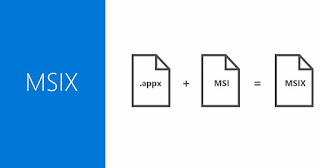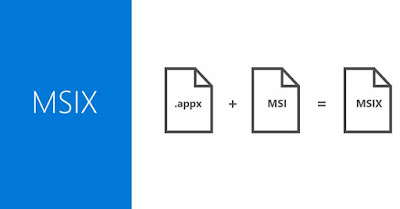SCCM CB - SCCM 1906 Rollup KB4517869 disponible

Le rollup KB4517869 est disponible pour Configuration Manager 1906. Cette update remplace les mises à jour suivantes : KB4515740 et KB4516430 . La KB4517869 comprend les corrections suivantes. La console Configuration Manager peut se terminer de façon inattendue après avoir réévalué les règles de Management Insight ou synchronisé les mises à jour tierces. L'éditeur de séquence de tâches peut renvoyer une erreur hors mémoire lorsque vous essayez d'enregistrer de grandes séquences de tâches. Autres paramètres du fournisseur de contenu qui ne sont pas définis comme prévu dans la stratégie pour les paramètres clients personnalisés. Les clients concernés doivent supprimer les paramètres personnalisés du client d'origine, puis les recréer après l'installation de cette mise à jour. Des caractères spéciaux, comme une apostrophe, dans les métadonnées provoquent l'échec de l'évaluation des groupes d'application. Le SettingsAgent.log contient des e...